1.如何画猫头
步骤1
让我们通过创建一个启动新文档的600 * 600像素的大小和RGB色彩模式。使用矩形工具(M)制作相同尺寸的矩形,并用浅蓝色填充背景。
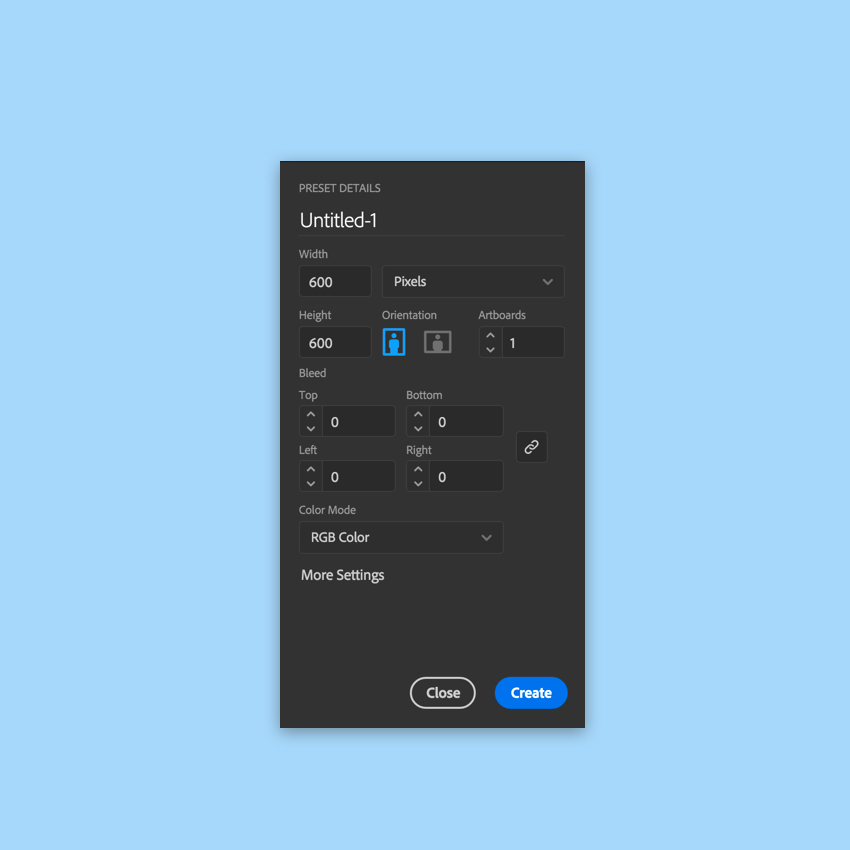
第2步
我们将从头部的底部开始。使用椭圆工具(L)制作285 x 215像素浅米色椭圆形。使用直接选择工具(A)选择其侧边定位点并向下拖动它们几个像素,使形状的底部稍微平坦。您可以通过按住Shift键并单击并拖动鼠标或使用 键盘的向下箭头键来移动它们。
复制(Control-C)形状并粘贴到位(Shift-Control-V)。按住Alt-Shift并将副本缩小。将其颜色更改为浅灰色
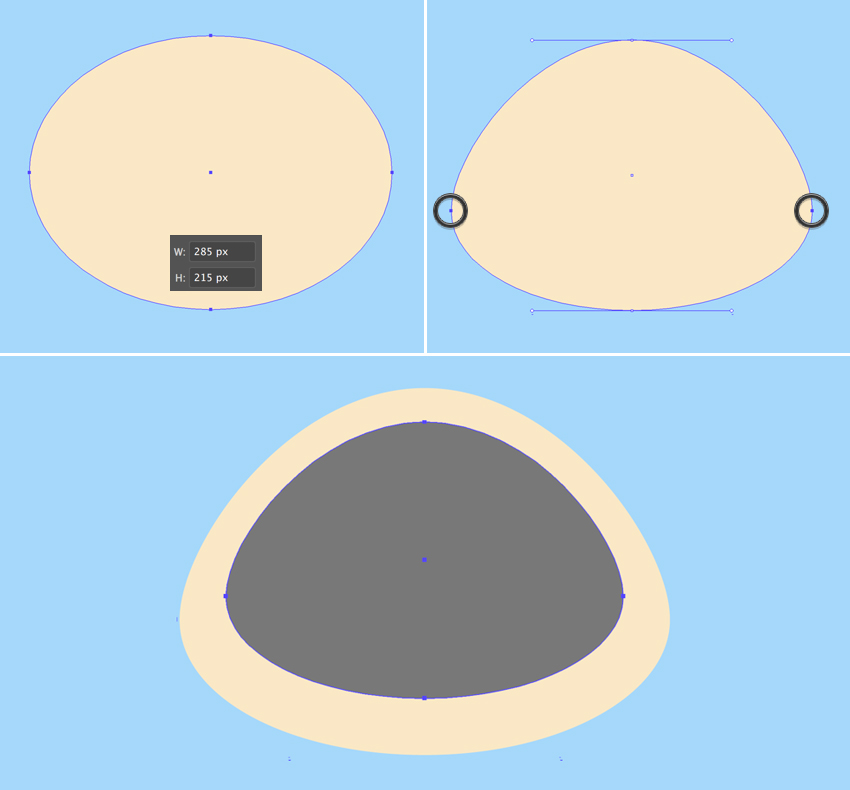
第3步
让我们把几只耳朵放在小猫的头上。首先,使用多边形工具(它位于与矩形工具(M)相同的下拉菜单中),并单击 Artboard上的任意位置打开选项菜单。
将“ 边数”值设置为3,并创建一个与我们脸部相同的浅灰色形状的三角形。如果未在“ 颜色”面板中选择颜色,则可以使用“ 吸管工具”(I)选取和应用颜色。
现在让我们改变形状,让它看起来更像耳朵。保持选中,转到效果>扭曲>凸出,并将垂直弯曲值设置为40%; 水平失真为-10%。通过这种方式,我们正在凸起我们的形状并向左弯曲。
对象>展开外观以应用效果。使用直接选择工具(A)选择其顶部定位点,然后向下拖动实时角的圆形标记,使形状的顶部变圆。如果需要,我们也可以从顶部的控制面板调整角半径。
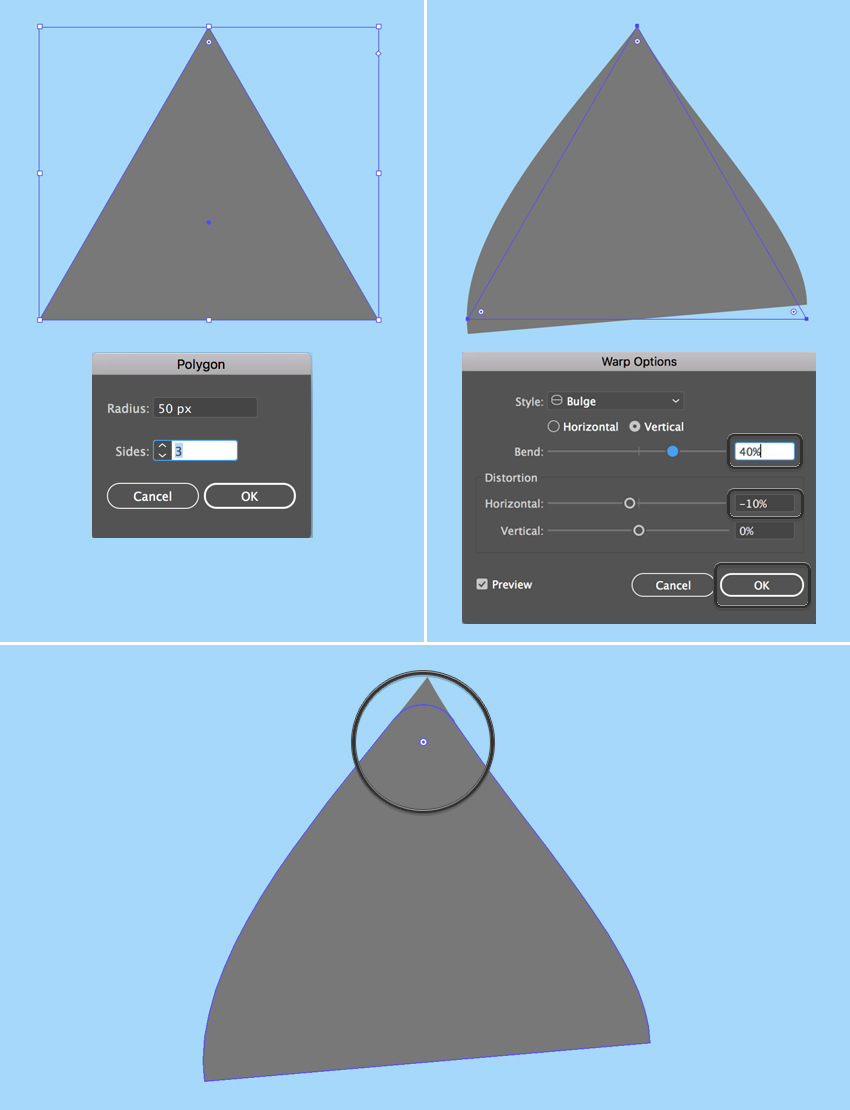
步骤4
保持所选形状,转到对象>路径>偏移路径,并将偏移值设置为-15 px,将所有其他选项设置为默认值。点击确定创建一个更小的三角形并填充玫瑰粉红色,从而创建耳朵的内部部分。
使用直接选择工具(A)和Live Corners功能,使粉色形状的顶部也变圆。
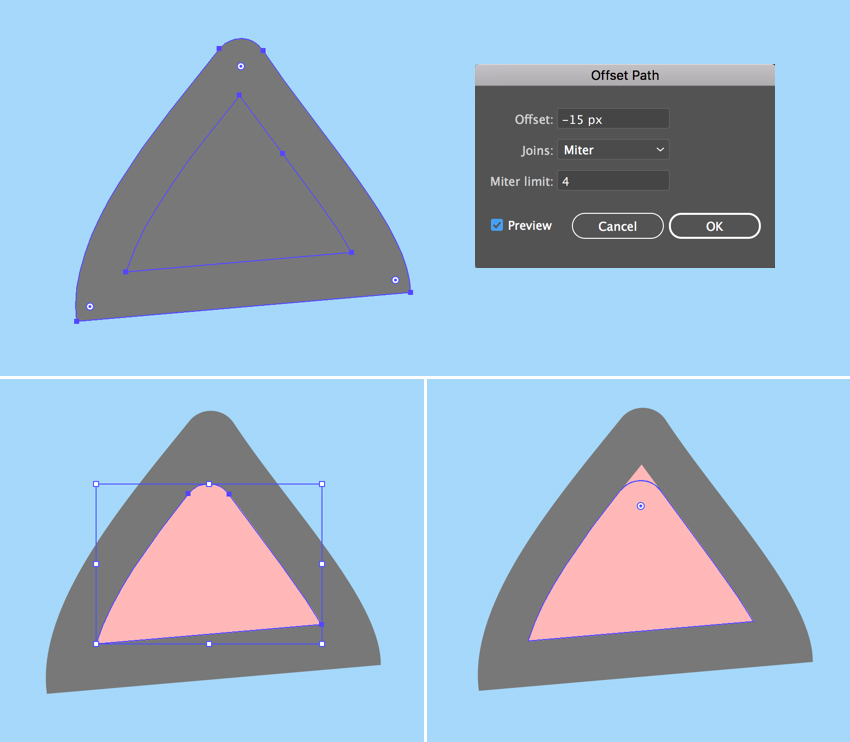
第5步
Group(Control-G)耳朵的两个元素并将它们连接到头部,旋转和调整耳朵的大小以使其适合头部。
双击的反映工具(O) ,选择垂直轴,然后单击复制,使耳朵的镜像副本。将它连接到头部的相对部分。

第6步
让我们继续并画出我们角色的脸。使用椭圆工具(L)为眼球制作一个65 x 55像素的白色椭圆。使用直接选择工具(A)缩短右侧定位点的右侧手柄和右侧定位点的顶部手柄,使眼睛的右侧边缘更倾斜。
现在为瞳孔添加一个50 x 60像素的浅蓝色椭圆形虹膜,并为瞳孔添加一个30 x 37像素的深蓝色椭圆。放置形状,如下面的截图所示,覆盖眼球的右半边。
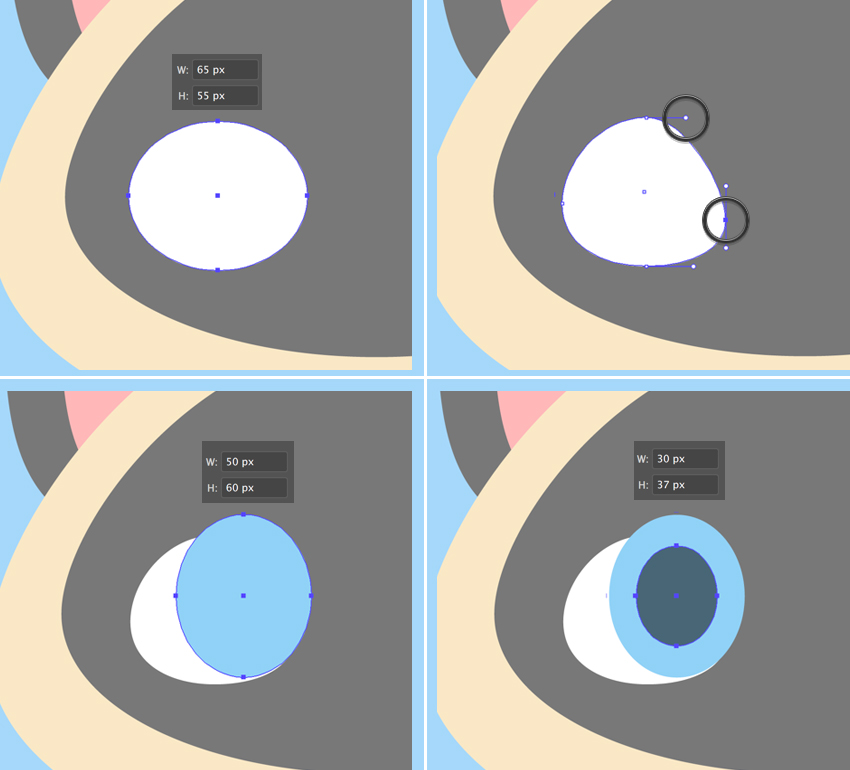
第7步
为亮点添加一个很小的白色椭圆,让我们看看我们如何隐藏虹膜中不需要的部分。
复制(Control-C)白色眼球,粘贴在前面(Control-F)和置于前面(Shift-Control-))。现在选择眼睛的所有元素,单击鼠标右键,然后制作剪贴蒙版,从而将所有内容放在顶层副本中,这是一个虚拟容器。此容器内的所有形状仍可编辑。您可以在“ 图层”面板中找到剪辑组,展开它,然后移动,编辑和重新排列对象。

第8步
使用反转工具(O) ,以翻转过眼竖轴,并进行复制。将虹膜及其元素移入剪贴蒙片内,以固定小猫的视线。

第9步
现在让我们画鼻子。使用直接选择工具(A)制作25 x 15 px浅粉红色椭圆并将其重新塑形一点,将其顶部和底部锚点向下移动,使其看起来更像是倒圆的倒三角形。
为眉毛制作另一个13 x 12像素的椭圆,用浅灰色填充,然后稍微重塑。旋转眉毛并使用反射工具(O)添加第二个眉毛。

第10步
让我们继续前进并描绘一张嘴。按住Shift键的同时使用线段工具(\)绘制直线水平线。从“ 颜色”面板应用深灰色笔触颜色。通过将Weight设置为3 pt并将Cap设置为Round Cap,从顶部控制面板或Stroke面板(Window> Stroke)调整线条的粗细。
转到效果>扭曲和变形>锯齿形。从这里,设置大小,以4像素,每一段山脊至3,并点到平滑。如果结果与下图中显示的结果不同,请调整每个线段的脊线。 
第11步
对象>展开外观以应用效果。现在我们可以使用直接选择工具(A)编辑线条的提示。向下旋转锚手柄以使嘴角变圆。
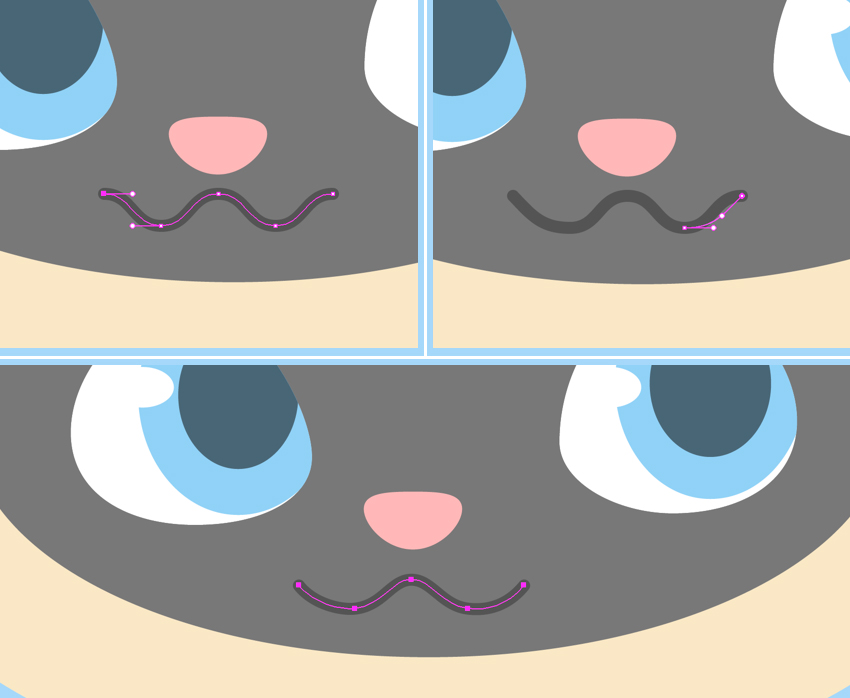
第12步
让我们使用椭圆工具(L)绘制胡须。制作一个40 x 3像素的深灰色圆圈,用直接选择工具(A)选择其侧边定位点,然后将选定的定位点转换为顶部控制面板的角点,使椭圆形的尖端变得尖锐。
复制(Control-C> Control-F)形状几次,使副本变小并旋转它们以添加更多胡须。
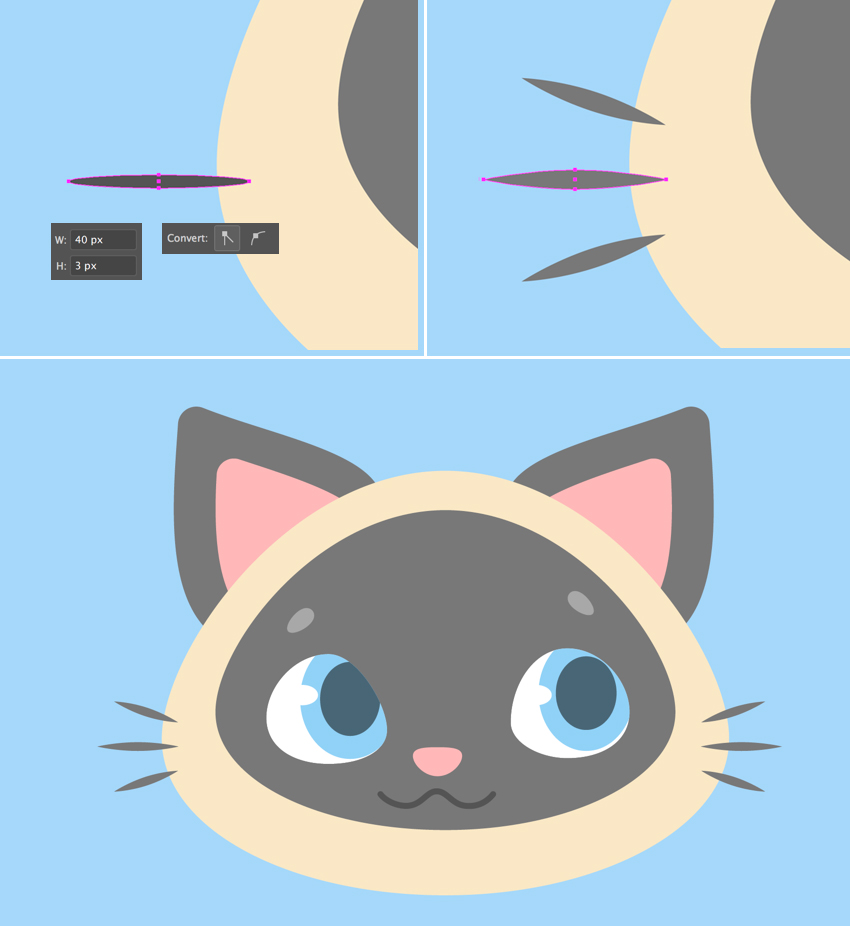
步骤13
使用铅笔工具(N)在头顶上添加一个有趣的一撮头发,结束小猫的头部。您可以通过双击它来调整工具的设置以打开“ 铅笔工具选项”窗口。从这里,如果您想使线条更平滑或更进一步,如果您使用图形输入板并握紧手,则可以将Fidelity滑块进一步向右移动。

2.如何用铅笔工具绘制小猫的身体
步骤1
让我们开始用椭圆制作身体。创建一个深度为米色的160 x 210像素椭圆。使用直接选择工具(A)选择两侧锚点并将其向下拖动,使形状看起来更像一个鸡蛋。
将椭圆发送到头部下方的后退(Shift-Control- [)。
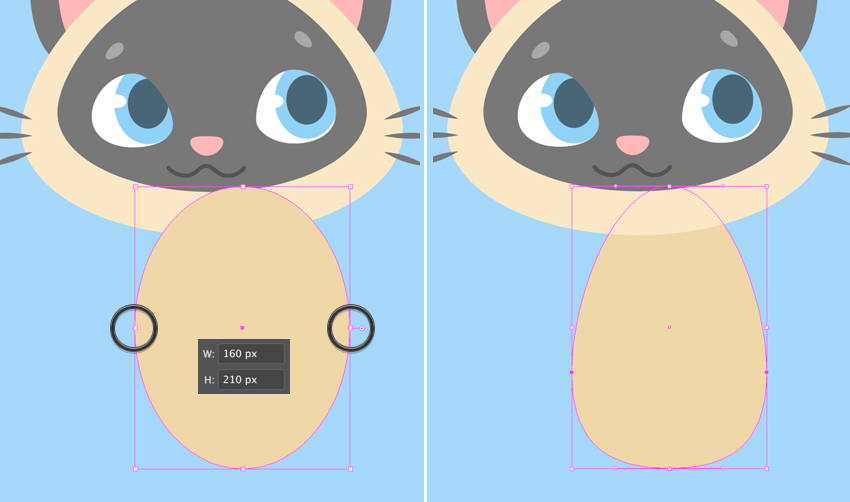
第2步
现在抓住铅笔工具(N),让我们练习一下我们的手绘画。如右图所示,绘制右前爪并将其固定在身体上。
让我们将简单的线性渐变应用于爪子,使小猫看起来更像一个连体。使用“ 渐变”面板(“窗口”>“渐变”)将深灰色应用于左侧滑块和渐变工具(G)以调整渐变的方向,以使其与身体良好地融合。
复制爪子并放置副本,如下面的屏幕截图所示。
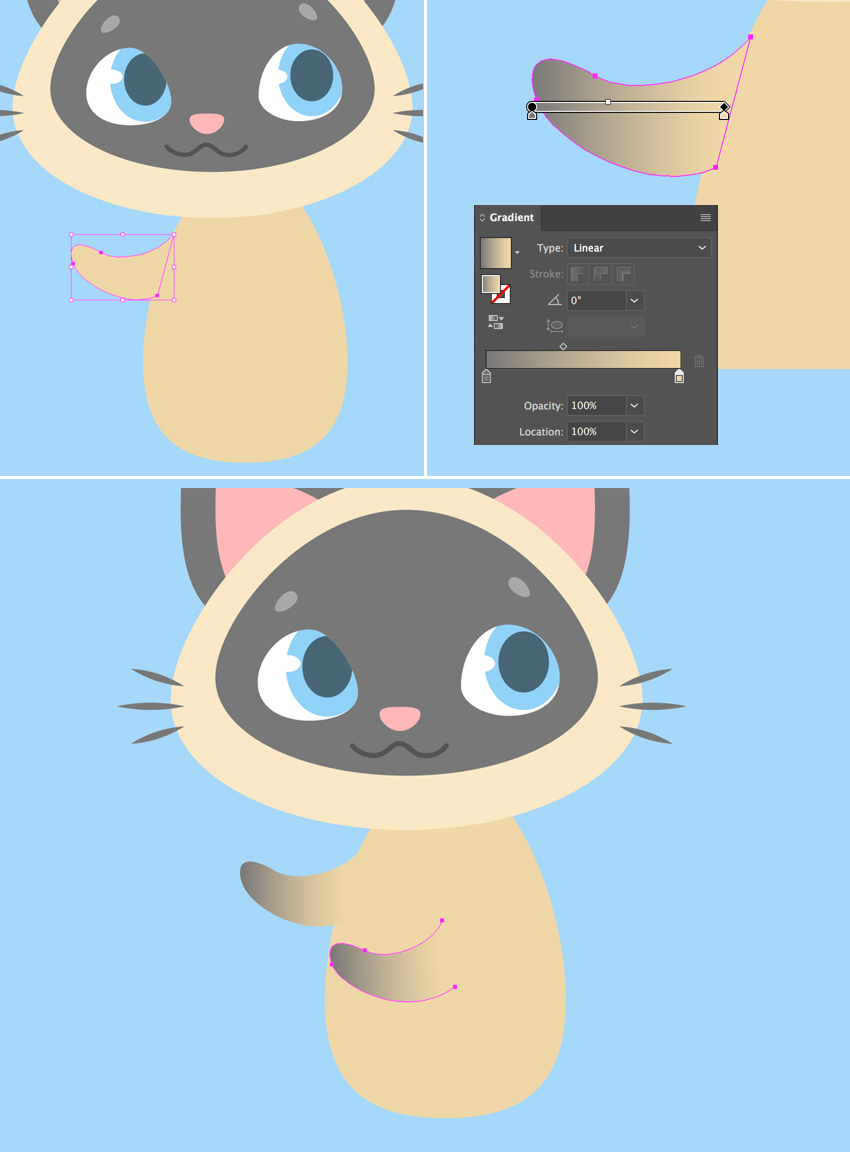
第3步
现在让我们添加后爪。使用铅笔工具(N)绘制所需的爪子形状,发送到后退(Shift-Control- [),并使其比主体稍暗,以便将元素彼此分开。你可以对这个爪子应用相同的梯度,因为它会隐藏在瓶子后面。如果你想动画你的角色或稍后改变一些细节,请确保你已经对所有的爪子应用了相同的渐变。只需选择爪子并使用吸管工具(I)挑选并应用外观。
使用铅笔工具(N)添加一个有趣的卷曲尾巴,并用相同的线性渐变填充身体部位。
大!看起来我们的小猫已经准备好了!我们来添加最后的细节。
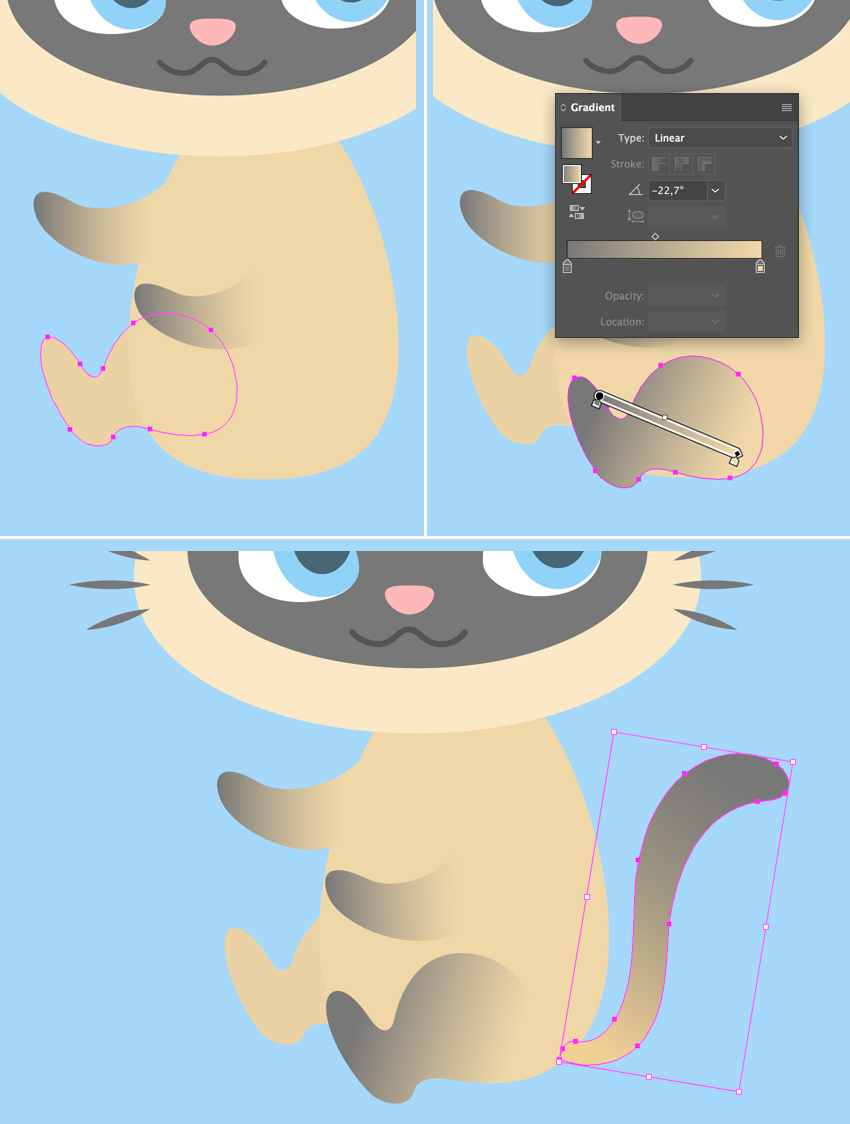
3.如何画一瓶牛奶
步骤1
正如你可能已经知道的那样,猫实际上是乳糖不耐症,因此对牛奶漠不关心。然而,当我们用虚构角色创造一个孩子的插画时,我们可以根据图像的目的,绘制任何我们想要的东西,无论是奶昔,还是绿色的冰沙或一罐苏打水。在我们的案例中,让我们的小猫成为奶昔爱好者!
所以让我们开始从90 x 150 px淡蓝色矩形建造我们的瓶子。添加一个40 x 65像素 矩形并将其放在第一个矩形的顶部,形成瓶颈。
您可以使用“ 对齐”面板(“窗口”>“对齐”)将两种形状都对齐到“ 画板”或“ 关键对象”。选择两种形状,然后单击水平对齐中心以与画板对齐。如果要对齐其中一个对象,请单击两个形状并再次单击其中一个。你会看到更多的选择,表明这是关键对象。
一旦你对结果满意,选择这两个形状和团结他们在探路者面板,将它们合并成一个剪影。
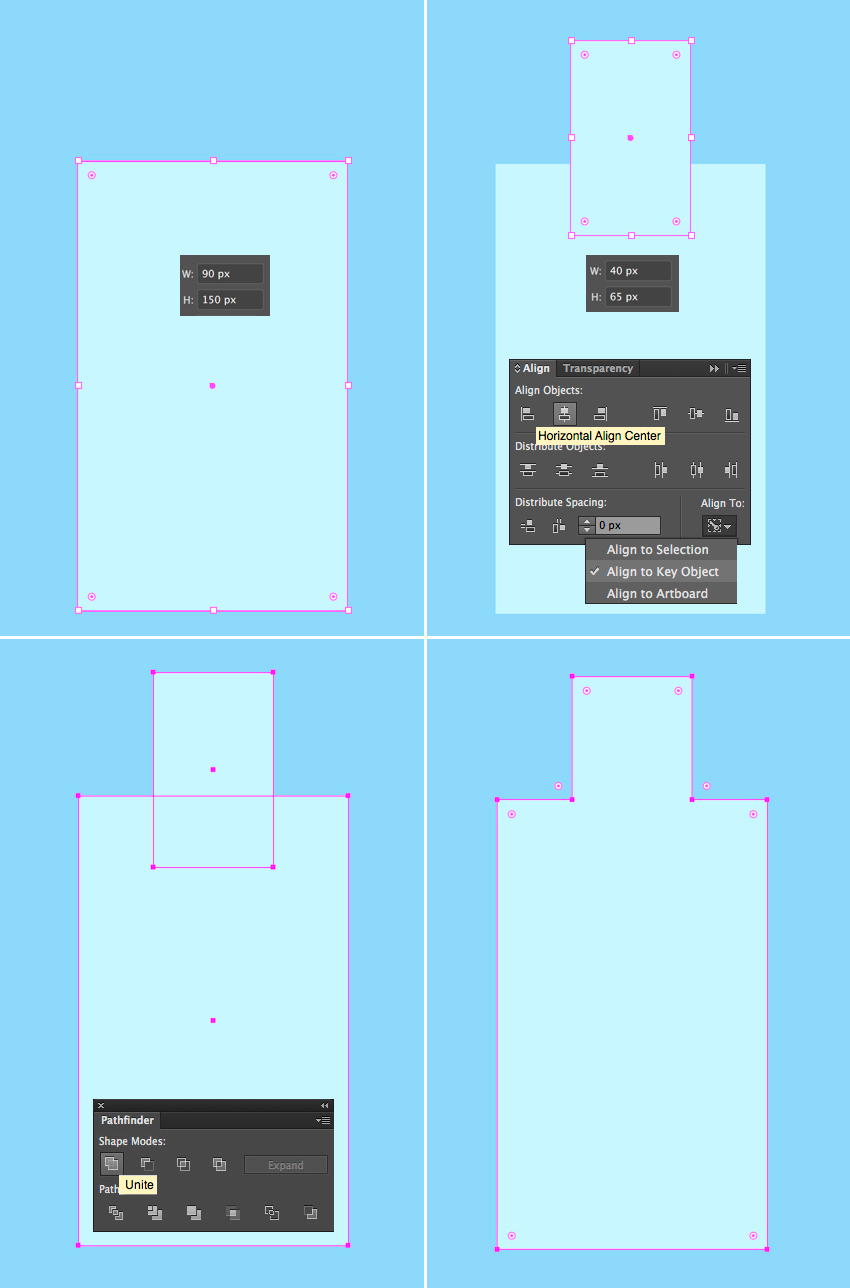
第2步
让我们用直接选择工具(A)选择瓶子的角落,并通过拉动活角的圆形标记使它们变圆。选择瓶身和瓶颈之间的内角,并将其平滑。如果您喜欢圆形数字,您可以从顶部的控制面板调整圆角半径,或者如果看起来不错,可以保持原样。
抓住曲率工具(Shift-'),并通过向下弯曲边缘使瓶子的底部稍微变圆。
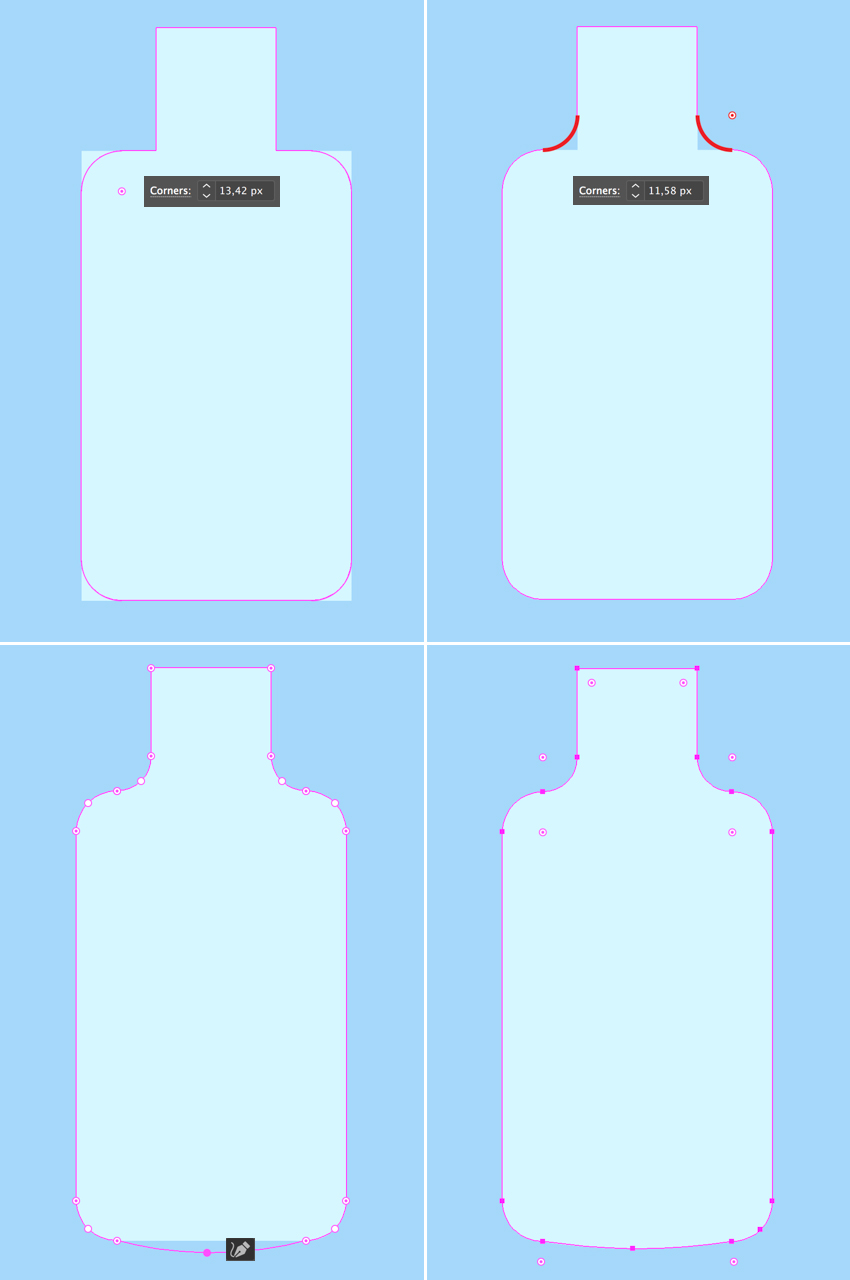
第3步
转到对象>路径>偏移路径,并将偏移值设置为-5像素,从而在内部创建更小的轮廓。用较浅的蓝色填充,以使瓶子的玻璃边缘变厚。复制(Control-C> Control-F)新形状,并为牛奶填充白色副本。

步骤4
让我们把瓶子倒空吧!创建一个椭圆,旋转 它并调整它的大小,使其适合瓶子的内部。选择椭圆和牛奶形状。现在抓住形状构建工具(Shift-M),按住Alt键,并且只要在鼠标光标旁边看到一个微小的减号,就将其悬停在牛奶形状的上半部分上。一旦它变成灰色,单击它以删除这一块。大!一半的牛奶不见了!

第5步
让我们形成瓶颈的顶端。制作一个60 x 20像素的椭圆形,并用比瓶身稍浅的蓝色填充。在第一个内部创建一个较小的椭圆形成一个孔,可以手动或使用偏移路径功能。
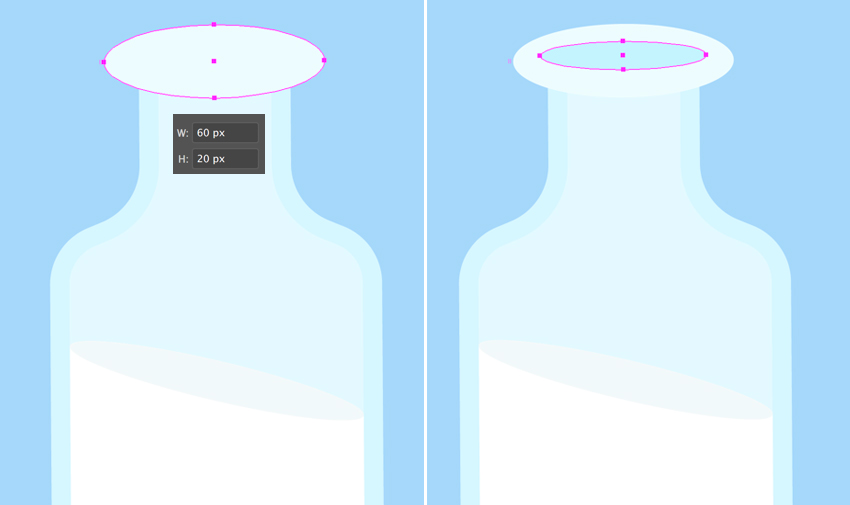
第6步
现在瓶子已经完成了,让我们将所有元素分组(Control-G)并将其放入小猫的爪子中。我们可以通过将瓶子放置在所需的位置,然后 向后发送(Control- [)几次或在“ 层”面板中手动将其拖下来来完成。

第7步
让我们添加一根吸管,使图像更加细致。使用钢笔工具(P)绘制折线。在“ 颜色”面板中为“ 描边”应用粉红色。然后打开“ 描边”面板并将“ 重量”设置为4磅,使吸管变粗。
与几何形状一样,我们可以对多段线使用实时角点功能。只需使用直接选择工具(A)选择角点定位点并使其稍微变圆。
一旦你对它看起来很满意,Object> Expand the line to turn it into a shape。
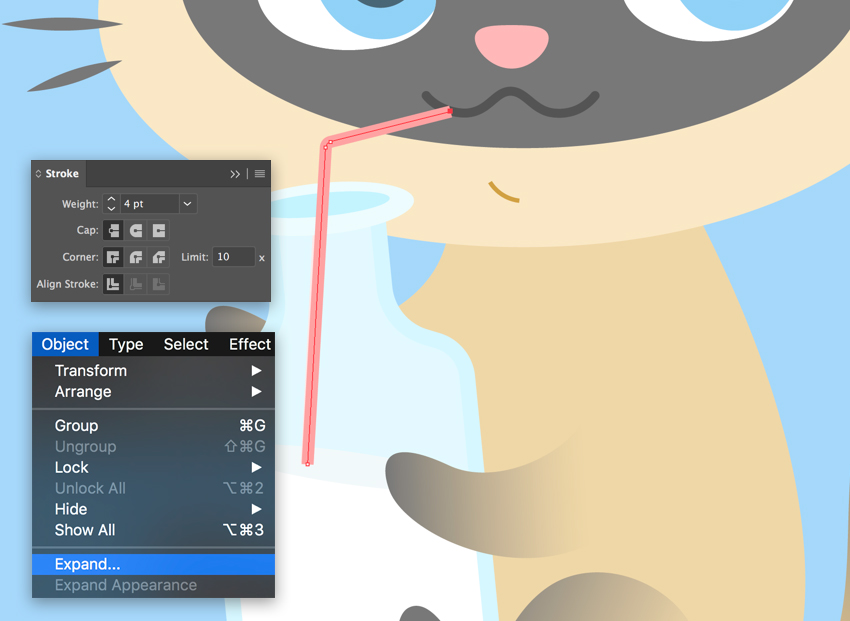
第8步
由于吸管的底部位于瓶子内部,因此它的颜色应该与顶部不同,因为它在玻璃后面变暗。
让我们看看我们如何才能达到这个效果。选择吸管和瓶颈的内部椭圆。使用形状生成器工具(Shift-M),一旦变成灰色,就单击吸管的底部。请注意,这次我们没有按住Alt或其他任何键,因为我们要分割形状,将吸管分成两部分。
用较浅的粉红色填充底部部分并向后发送(Control- [)几次,部分隐藏在瓶颈下。

第9步
这就是它现在的一切。不要忘记把嘴形到阵线(Shift键控制- ]) ,覆盖吸管的尖端。

第10步
让我们通过添加任何小的细节来完成我们的插图。例如,在这里,我画了一群深蓝色的椭圆,给小猫下了阴影。








